电脑使用时间长了之后,就会变得越来越卡,因为在长期的使用过程中,系统会产生很多无用的垃圾文件,而且有些文件隐藏很深,很难彻底清理。如果你的电脑已经使用了两三年没有换过系统,那么小编建议你重装系统,这样可以大大提高电脑系统的运行流畅度。鉴于很多老用户都会遇到这种电脑卡顿的情况,本文小编就给大家介绍一下使用安装大师工具在电脑上一键重装win8系统,让电脑系统看起来全新并摆脱恼人的滞后现象!

一键重装前的注意事项:
重装系统会格式化C盘,所以需要备份电脑中的重要文件。
使用安装大师重装系统前,请关闭安全软件和防火墙。
一键重装win8系统步骤如下:
1、下载“安装大师”软件,安装后打开。在软件一键安装界面点击“系统重装”按钮,进入检测页面,完成后点击“下一步”。
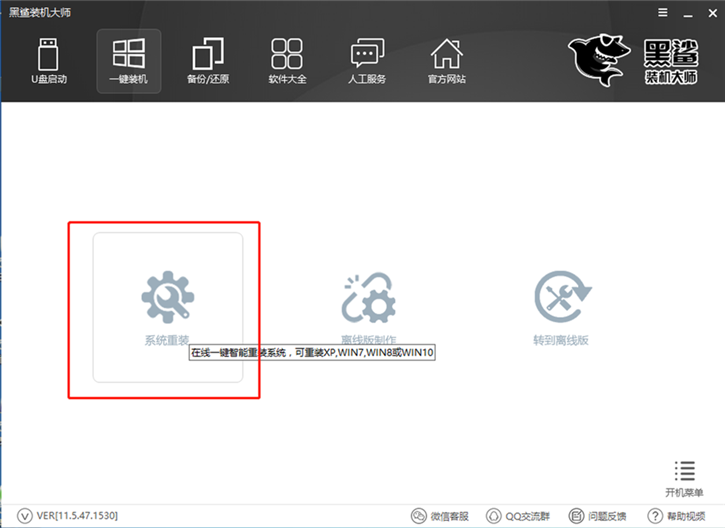
2、选择您要安装的win8系统,点击“安装此系统”按钮,然后程序会自动进入“文件备份”页面。
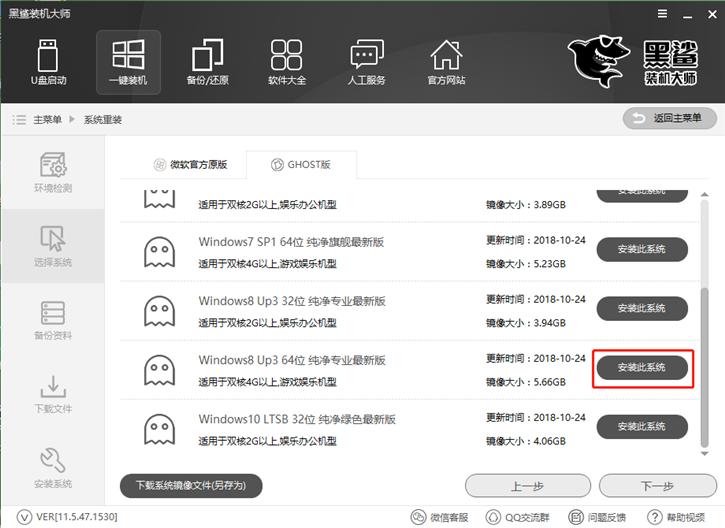
3. 选择要备份的内容,然后单击“备份”按钮。文件将自动备份到所选目录。备份完成后,单击“下一步”。
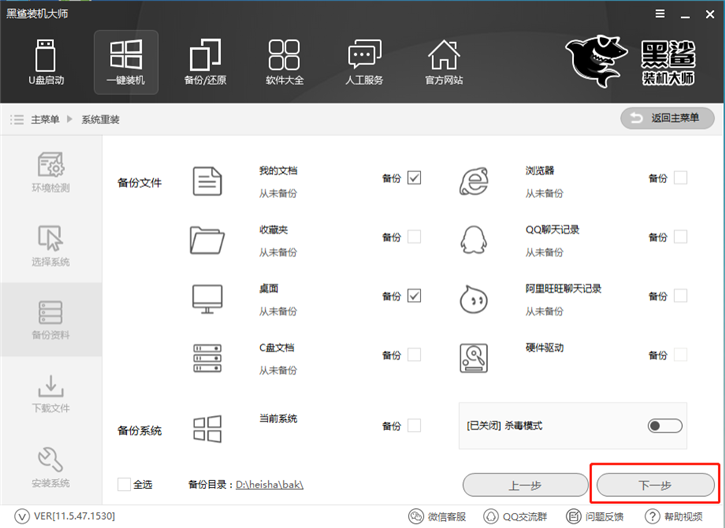
4、进入系统镜像文件下载,即文件备份过程。无需任何操作,只需等待完成即可。
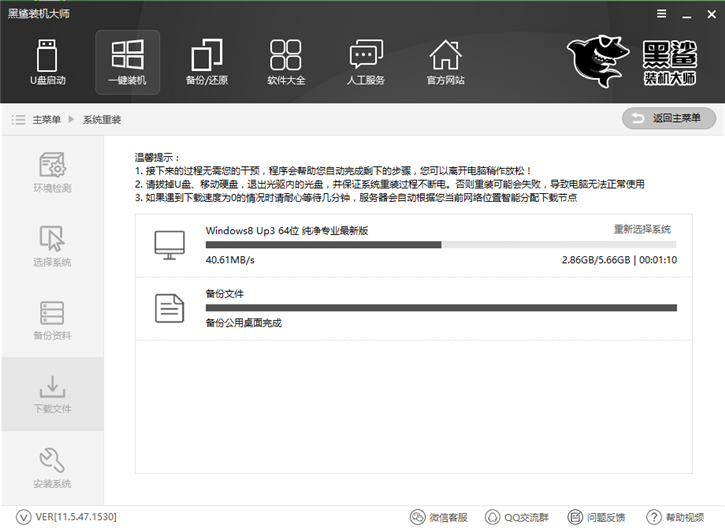
5、系统下载完成后,点击“立即重启”按钮。计算机将自动重新启动。选择进入PE开始安装新系统。
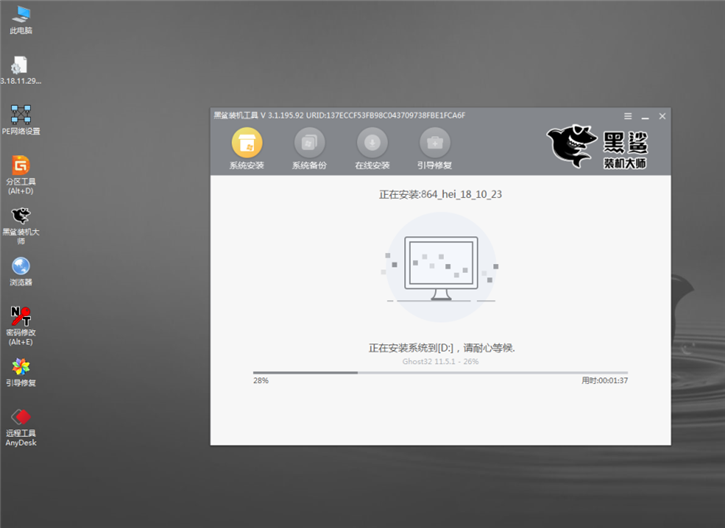
6、系统安装完成,可以正常使用新的win8系统了。
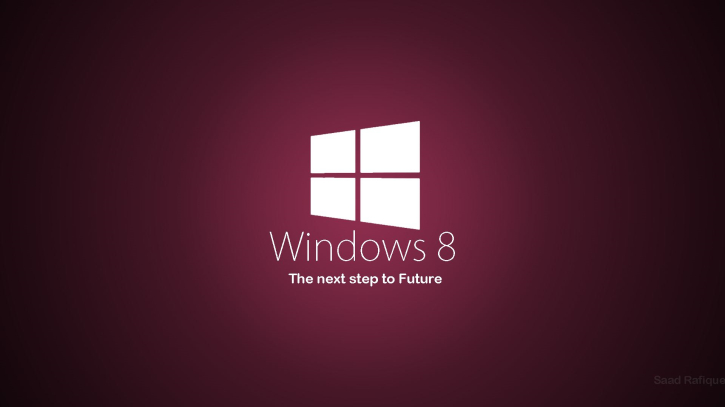
以上就是安装大师带来的win8系统一键重装的图文步骤。
分享到: